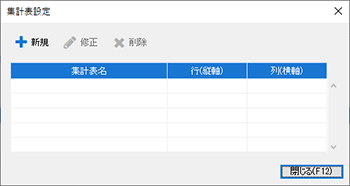
[元帳摘要集計表]ウィンドウでは、集計条件を設定する際に次のダイアログが表示されます。
| ・ | [集計表設定]ダイアログ |
| ・ | [集計表設定新規作成(修正)]ダイアログ |
| ・ | [科目設定]ダイアログ |
| ・ | [摘要設定]ダイアログ |
| ・ | [勘定科目設定]ダイアログ |
| ・ | [補助科目設定]ダイアログ |
各ダイアログの項目を解説します。
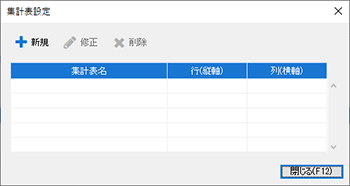
●ダイアログの項目
|
項目 |
概要 |
|
[新規]ボタン |
集計条件を新規に登録する[集計表設定新規作成]ダイアログを表示します。 |
|
[修正]ボタン |
集計条件を修正する[集計表設定修正]ダイアログを表示します。 |
|
[削除]ボタン |
集計条件を削除します。 |
|
[集計表名] |
集計条件の登録名を表示します。 |
|
[行(縦軸)] |
設定した行項目名を表示します。 |
|
[列(横軸)] |
設定した列項目名を表示します。 |
|
[閉じる]ボタン |
[集計表設定]ダイアログを閉じます。 |
このダイアログの名称は、集計条件を新規に登録するときは「集計表設定新規作成」、集計条件を修正するときは「集計表設定修正」という名前で表示されますが、設定項目は同じです。
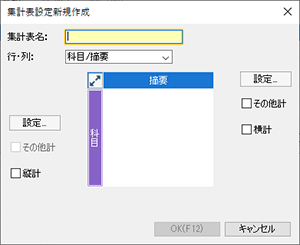
●ダイアログの項目
|
項目 |
概要 |
|
[集計表名] |
登録する集計条件に付ける名称を入力します。 |
|
[行・列] |
集計一覧で行・列に配置する項目を設定します。「科目/摘要」「勘定科目/補助科目」の2つから選択します。 |
|
[切替]ボタン |
クリックするたびに、行と列が切り替わります。
[切替]ボタンをクリックすると、
行と列が切り替わります。 |
|
(左の)[設定]ボタン |
行の見出しの名称の設定ダイアログを開きます。(詳細) |
|
(右の)[設定]ボタン |
列の見出しの名称の設定ダイアログを開きます。(詳細) |
|
(左の)[その他計] |
チェックを付けると、列で選択されている集計項目以外の合計を表示します。摘要または補助科目が行として設定されていると、チェックを付けることができます。 |
|
(右の)[その他計] |
チェックを付けると、行で選択されている集計項目以外の合計を表示します。摘要または補助科目が列として設定されていると、チェックを付けることができます。 |
|
[縦計] |
チェックを付けると、行の最後に合計行を表示します。 |
|
[横計] |
チェックを付けると、列の最後に合計列を表示します。 |
|
[OK]ボタン |
設定を保存して、ダイアログを閉じます。 |
|
[キャンセル]ボタン |
設定を保存せずに、ダイアログを閉じます。 |
[集計表設定新規作成(修正)]ダイアログで[設定]ボタンをクリックすると、集計条件を設定する4種類のダイアログが表示されます。これらのダイアログには、次に示す共通のボタンと、それぞれ個別の設定項目があります。
●各ダイアログの共通ボタン
|
ボタン |
機能 |
|
[削除] |
一覧で選択している項目を削除します。 |
|
[上へ] |
一覧で選択している項目の順番を、上の項目と入れ替えます。 |
|
[下へ] |
一覧で選択している項目の順番を、下の項目と入れ替えます。 |
|
[OK] |
設定を反映させて、ダイアログを閉じます。 |
|
[キャンセル] |
設定を反映させずに、ダイアログを閉じます。 |
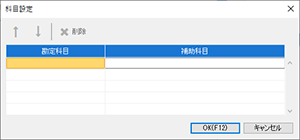
●条件設定項目
|
項目 |
概要 |
|
[勘定科目] |
集計する勘定科目を選択します。 |
|
[補助科目] |
集計する補助科目を選択します。補助科目が設定されている場合のみ利用できます。 |
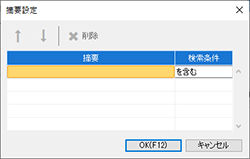
●条件設定項目
|
項目 |
概要 |
|
[摘要] |
集計する摘要を摘要ライブラリから選択、あるいは直接入力することができます。 |
|
[検索条件] |
集計する摘要の条件を選択します。条件として、「(摘要の語句)を含む」「(摘要の語句)と等しい」「(摘要の語句)で始まる」「(摘要の語句)で終わる」「(摘要の語句)を含まない」「(摘要の語句)と等しくない」が用意されています。 |
●[勘定科目設定]ダイアログ
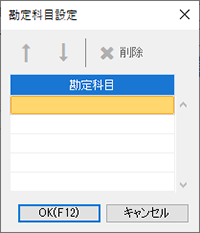
●条件設定項目
|
項目 |
概要 |
|
[勘定科目] |
集計する勘定科目を選択します。 |
●[補助科目設定]ダイアログ
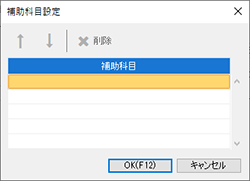
●条件設定項目
|
項目 |
概要 |
|
[補助科目] |
集計する補助科目を選択するか、直接入力します。 |